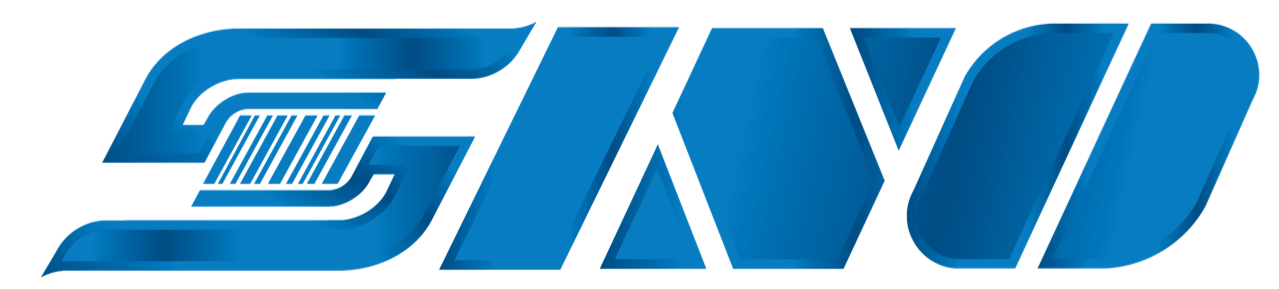HONEYWELL là thương hiệu sản xuất các giải pháp mã vạch và RFID nổi tiếng và được nhiều doanh nghiệp Việt Nam tin dùng. Bạn đã đầu tư vào các dòng máy quét mã vạch HONEYWELL và bối rối không biết sử dụng ra sao. Cùng SINO Tín Hòa xem cách hướng dẫn sử dụng máy quét mã vạch HONEWYELL: hướng dẫn chi tiết từ A-Z bạn nhé.
Nội Dung
Thương hiệu máy quét mã vạch HONEYWELL

Honeywell là một tập đoàn công nghệ đa quốc gia có trụ sở tại Charlotte, North Carolina, Hoa Kỳ. Họ hoạt động trong nhiều lĩnh vực khác nhau, bao gồm tự động hóa và điều khiển, hệ thống an ninh và bảo mật, sản phẩm và dịch vụ liên quan đến năng lượng, hàng không và hàng không vũ trụ, và nhiều lĩnh vực công nghiệp và thương mại khác.
Dưới đây là một số điểm nổi bật về thương hiệu Honeywell:
- Lịch sử: Honeywell có một lịch sử dài hơn một thế kỷ, được thành lập vào năm 1906 bởi Mark C. Honeywell tại Wabash, Indiana, Hoa Kỳ. Ban đầu, họ sản xuất và kinh doanh sản phẩm liên quan đến nhiệt độ và nhiệt lượng.
- Đa ngành: Honeywell đã mở rộng hoạt động của mình để bao gồm nhiều lĩnh vực khác nhau, từ tự động hóa công nghiệp và điều khiển dự án đến hệ thống an ninh và bảo mật, cùng với các giải pháp công nghiệp khác như dầu khí và năng lượng, hàng không và hàng không vũ trụ, và nhiều lĩnh vực khác.
- Sản phẩm và dịch vụ: Honeywell cung cấp một loạt sản phẩm và dịch vụ, bao gồm bộ điều khiển tự động hóa, thiết bị kiểm soát nhiệt độ, thiết bị an ninh và bảo mật, giải pháp năng lượng, vật liệu hiệu suất cao, và nhiều sản phẩm và dịch vụ khác hỗ trợ các ngành công nghiệp khác nhau.
- Công nghệ tiên tiến: Honeywell nổi tiếng với việc sáng tạo và áp dụng công nghệ tiên tiến vào các sản phẩm và dịch vụ của họ. Họ chú trọng vào nghiên cứu và phát triển để đáp ứng nhu cầu ngày càng phức tạp của thị trường.
- Quy mô toàn cầu: Honeywell hoạt động trên toàn cầu với mạng lưới chi nhánh và văn phòng tại nhiều quốc gia trên thế giới. Họ cung cấp hỗ trợ và dịch vụ cho khách hàng ở hầu hết các ngành công nghiệp trên khắp thế giới.
Honeywell là một trong những tập đoàn công nghiệp lớn và đa dạng với một lịch sử và uy tín vững chắc trong việc cung cấp các giải pháp công nghệ cho nhiều lĩnh vực khác nhau.
Hướng dẫn sử dụng máy quét mã vạch HONEYWELL
Dòng máy quét mã vạch HONEYWELL có nhiều loại gồm:

- HONEYWELL General 1250g
- HONEYWELL Hyperion 1300g
- HONEYWELL Voyager 1200g
- HONEYWELL Voyager 1202g
- HONEYWELL Voyager 1602g
- HONEYWELL Voyager XD1472g
- HONEYWELL Voyager XP1470g
- HONEYWELL Xenon Ultra 1960H
- HONEYWELL Xenon Ultra 1962
- HONEYWELL XP 1952g
Hướng dẫn sử dụng máy quét mã vạch HONEYWELL Voyager 1200g, 1250g,1202g
Máy quét mã vạch Honeywell Voyager có các mẫu có dây (1200g và 1250g) hoặc không dây (1202g).
Cả kiểu máy có dây và không dây đều không yêu cầu cài đặt hoặc cấu hình phần mềm bổ sung để sử dụng với Lightspeed Retail, chỉ cần cắm nó vào cổng USB có sẵn trên máy tính của bạn và Lightspeed Retail hoạt động với cài đặt mặc định của nhà sản xuất.
Thiết lập máy quét có dây (kiểu 1200g và 1250g)

Với thiết lập máy quét Honeywell Voyager có dây: chỉ cần cắm nó vào cổng USB có sẵn trên máy tính của bạn và Lightspeed Retail sẽ hoạt động với cài đặt mặc định của nhà sản xuất.
Thiết lập máy quét không dây (model 1202g)
Trước khi sử dụng máy quét mã vạch, chúng tôi khuyên bạn nên sạc pin trong 4 giờ.
Với thiết lập máy quét không dây, đế cung cấp liên kết giữa máy quét mã vạch và máy tính của bạn. Để thiết lập liên kết này, chỉ cần cắm đế vào cổng USB có sẵn trên máy tính của bạn và đặt máy quét của bạn lên đế. Máy quét sẽ phát ra hai tiếng bíp khi kết nối thành công.
Để hiểu rõ hơn liệu máy quét và đế của bạn có hoạt động hay không, hãy quét mã vạch và lắng nghe tiếng bíp cũng như nhìn vào đèn LED.
- Đèn LED màu đỏ: đế đã được bật nguồn.
- Đèn LED màu xanh lục (nhấp nháy): máy quét đang sạc.
Máy quét: Đèn LED màu xanh lục và một tiếng bíp: mã vạch được quét thành công. Máy quét được liên kết với cơ sở.
Lỗi bíp: mã vạch được quét không thành công. Máy quét không được liên kết với đế.
Xử lý sự cố: Vì máy quét Honeywell Voyager không cần cài đặt hoặc cấu hình lại phần mềm nên chúng sẽ hoạt động như dự định và chỉ có một số tùy chọn khắc phục sự cố.
Nếu máy quét mã vạch của bạn không quét mã vạch chính xác, bạn có thể cần phải đặt lại máy quét về cài đặt mặc định của nhà sản xuất. Để thực hiện việc này, bạn quét mã vạch ở trang 9-3 trong Hướng dẫn sử dụng máy quét.
Nếu khôi phục cài đặt gốc không hoạt động, dưới đây là một số đề xuất khác:
- Rút phích cắm và cắm lại máy quét vào cổng USB của nó.
- Rút phích cắm và cắm máy quét vào một cổng USB khác.
- Rút phích cắm máy quét, khởi động lại máy tính của bạn và cắm máy quét vào cổng USB khác.
- Cắm máy quét trực tiếp vào cổng USB của máy tính (không có cổng USB).
- Hãy thử quét vào một chương trình như Notepad hoặc Word thay vì Lightspeed Retail. Điều này sẽ cách ly nếu đó là sự cố máy tính và máy quét.
Người dùng Mac: Không thực hiện quy trình nhận dạng bàn phím khi bạn cắm máy quét mã vạch. Hủy quá trình nếu bạn được nhắc xác định bàn phím sau khi cắm máy quét mã vạch.
- Đi tới Cài đặt và xác định lại bàn phím của bạn.
- Nhấn phím Tab.
- Khi được yêu cầu nhấn phím cạnh phím shift, nhấn Tab lần nữa.
- Hãy thử quét lại mã vạch vào Lightspeed Retail.
Nếu điều đó không hiệu quả:
- Rút phích cắm máy quét.
- Mở thiết bị đầu cuối.
- Nhập sudo rm /Library/Preferences/com.apple.keyboardtype.plist và nhấn Enter.
- Nhập mật khẩu máy tính của bạn nếu bạn được nhắc và nhấn Enter.
- Cắm máy quét của bạn.
- Khi cửa sổ nhận dạng bàn phím xuất hiện, hãy đóng ngay lập tức mà không thực hiện bất kỳ thay đổi nào.
- Hãy thử quét lại mã vạch vào Lightspeed Retail.
Định cấu hình máy quét mã vạch Honeywell Genesis 7580g
- Sau khi máy quét đã được kết nối với máy tính xách tay hoặc PC của bạn, hãy chuyển đến trang 7 của hướng dẫn sử dụng Honeywell
- Genesis 7580g và quét mã vạch Bàn phím USB PCSau đó quét mã vừa đủ ở trang 10,
- ‘Thêm CR Suffix’Kiểm tra xem máy quét có hoạt động hay không bằng cách thực hiện ‘Kiểm tra Wordpad’
- Nếu nó không hoạt động, hãy làm theo các bước bên dưới để định cấu hình lại máy quétĐịnh cấu hình lại máy quét mã vạch Honeywell của bạn
- Có 5 bước để định cấu hình lại máy quét mã vạch của bạn, mỗi bước này được hoàn thành từ việc quét mã vạch, vì vậy tổng cộng, bạn sẽ cần quét tất cả 5 mã vạch theo thứ tự từ 1-5:
Restorefactorydefault.png
chương trìnhusbpckeyboard.png
trình bày.png
addcrsufix.png
lưu.png
Bấm vào đây để có phiên bản có thể in của mã vạch để cấu hình lại
- Kiểm tra cấu hình của bạn
Mở trình soạn thảo như Microsoft Word hoặc Notepad
Cắm máy quét mã vạch vào máy tính của bạn
Quét mã vạch
Số mã vạch sẽ xuất hiện trên trình soạn thảo văn bản của bạn và con trỏ sẽ di chuyển đến dòng bên dưới
Nếu con trỏ không di chuyển đến dòng bên dưới, bạn sẽ cần phải định cấu hình lại máy quét của mình
Các bước tiếp theo và hỗ trợ bổ sung
Nếu bạn cần bản sao các bước cấu hình lại để in ra quét, hãy nhấp vào đây.
Tìm hiểu thêm:
Hướng dẫn sử dụng phần mềm Bartender từ A-Z
Hướng dẫn cách quét mã vạch card điện thoại
Hướng dẫn cách in ngang khổ giấy
Hướng dẫn cách in ảnh full khổ giấy A4
Hướng dẫn cách quẹt thẻ thanh toán máy POS
Hướng dẫn cách check mã vạch online
Xử lý thế nào khi máy quẹt thẻ bị lỗi
Lời kết
Hy vọng bài viết này cho bạn hiểu thêm về hướng dẫn sử dụng máy quét mã vạch HONEYWELL.
SINO Tín Hòa hiện là công ty giải pháp mã vạch, RFID thành lập từ năm 1994 và làm việc với rất nhiều khách hàng lớn nhỏ. Hiện nay SINO Tín Hòa là đối tác của các thương hiệu lớn như Zebra, HONEYWELL, CIPHERLAB, CINO, SATO… Tất cả đều nhập hàng chính hãng và sự cam kết về bảo hành cũng như chất lượng đội ngũ dịch vụ.
Với quy trình rõ ràng, dịch vụ chăm sóc bảo hành tận tâm, bạn sẽ không cần lo lắng khi thắc mắc về máy hoặc trục trặc trong quá trình sử dụng.
- Bảo hành 1 năm
- Đội ngũ kĩ thuật chăm sóc tận tình
- Cung cấp giải pháp hoàn hảo, không cần phải mua riêng lẻ từng linh kiện khi cần bổ sung
- Giao hàng nhanh chóng
- Công ty uy tín, đã có kinh nghiệm lâu năm trên thị trường
- Chăm sóc khách hàng nhanh chóng
Tìm hiểu chi tiết về dịch vụ với thông tin đầy đủ nhất, bạn hãy liên hệ hotline của SINO Tín Hòa : 028 3848 0585. Ext: 121 để được tư vấn về dòng máy in hóa đơn phù hợp với bạn nhất.
Hoặc liên hệ trực tiếp đội ngũ kinh doanh:
- Kinh Doanh 1: 0918749577
- Kinh Doanh 2: 0906956729
- Kinh Doanh 3: 0938623553
SINO Tín Hòa còn cung cấp một giải pháp cho doanh nghiệp với rất nhiều sản phẩm khác như máy chấm công, máy in nhãn dán, máy in hóa đơn, máy đọc mã vạch, máy đếm tiền, ngăn kéo đựng tiền, xe đẩy hàng,… đáp ứng tối đa nhu cầu sử dụng